Butuh Pengalaman Android Hands-Free? Nyalakan Akses Suara
Diterbitkan: 2022-01-29Menavigasi ponsel Anda biasanya membutuhkan banyak pegangan tangan bersama dengan banyak ketukan, gesekan, dan gerakan lainnya. Tetapi bagi orang-orang yang tidak dapat dengan mudah menggunakan tangan mereka karena cacat atau cedera, atau hanya karena tangan mereka penuh, Google menawarkan aplikasi Akses Suara.
Dengan Akses Suara, Anda dapat menavigasi ponsel menggunakan suara Anda untuk membuka aplikasi, melakukan panggilan, menelusuri halaman web, dan mendiktekan teks. Jika Anda memiliki Android 11, Voice Access kini berfungsi offline dan menampilkan label pada aplikasi untuk membantu Anda menavigasi ponsel dengan lebih baik melalui suara. Berikut cara menyiapkan dan menggunakan fitur ini.
Atur Akses Suara
Untuk memanfaatkan Akses Suara, Anda harus menjalankan Android versi 5.0 atau lebih tinggi dan memiliki aplikasi Google di perangkat Anda, yang dapat Anda unduh dari Google Play jika perlu. Anda juga harus mengaktifkan beberapa pengaturan sebelum layanan Akses Suara dapat bekerja dengan benar.
Anda juga harus mengaktifkan deteksi "Ok Google" di aplikasi Google. Buka aplikasi, buka Setelan > Suara > Voice Match , dan aktifkan Ok Google. Selanjutnya, Anda harus menyiapkan bahasa untuk pengenalan ucapan offline. Untuk melakukan ini di Google app, buka Pengaturan > Suara > Pengenalan Ucapan Offline dan pastikan bahasa ibu Anda terdaftar.
Setelah Akses Suara diunduh, Anda harus mengaktifkan satu opsi lagi sebelum menggunakan layanan. Buka Pengaturan > Aksesibilitas > Akses Suara dan nyalakan sakelar di sebelah Gunakan layanan. Sebuah jendela muncul untuk memberi tahu Anda semua tindakan yang perlu diamati oleh Voice Access agar berfungsi. Jika Anda setuju dengan izin yang diperlukan, ketuk OK.

Anda kemudian dibawa ke halaman Tutorial Akses Suara, yang menjelaskan fitur tersebut dan menawarkan Anda uji coba untuk mengetahui cara kerjanya. Pada layar pertama, pilih di antara dua opsi: Dengarkan perintah setiap kali layar saya aktif (disarankan) atau Berhenti mendengarkan setelah 30 detik tidak aktif. Pilih opsi pertama untuk saat ini; Anda selalu dapat mengubahnya nanti. Ketuk Lanjutkan.
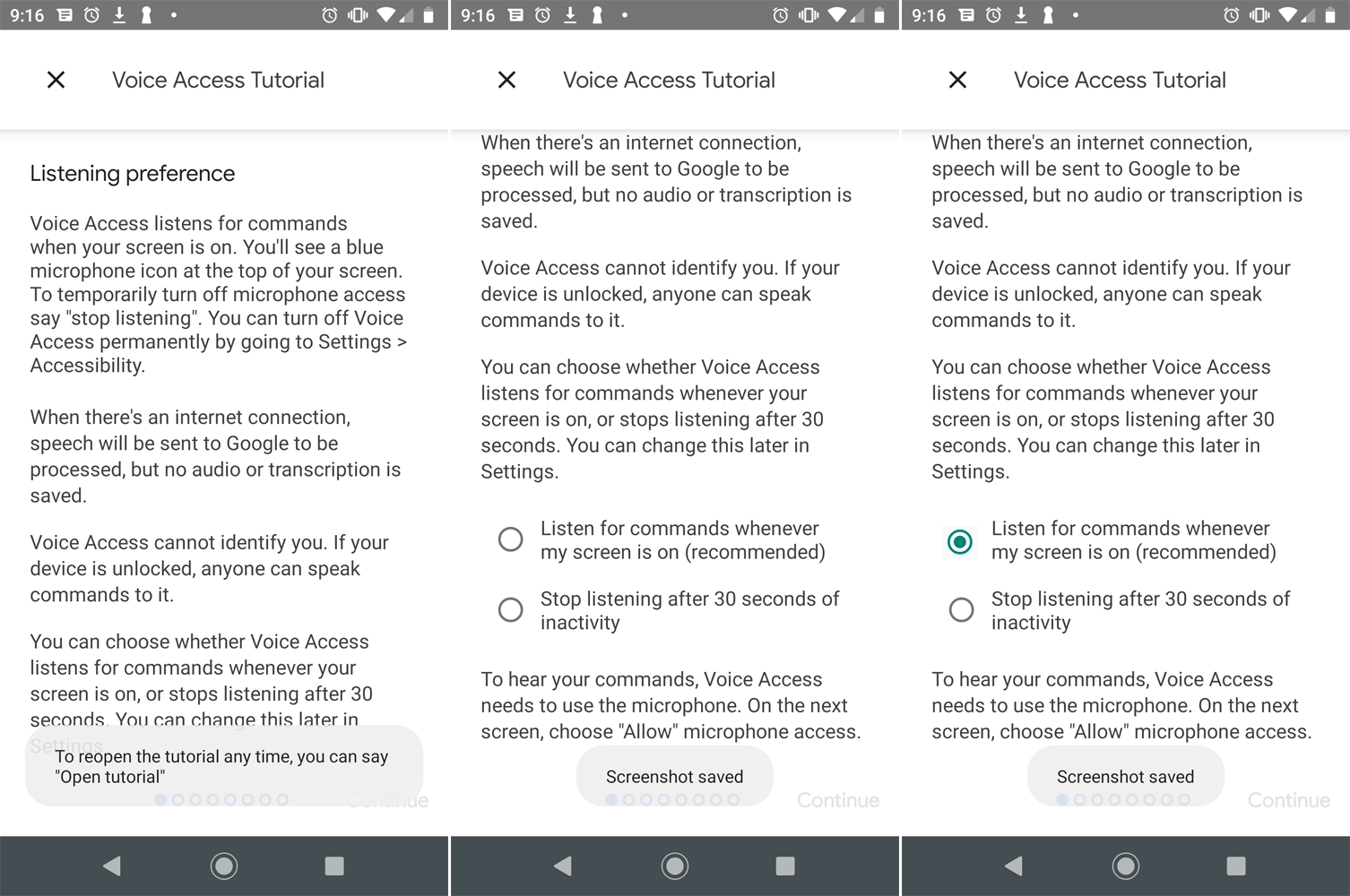
Sebuah jendela muncul meminta Anda untuk mengizinkan Akses Suara untuk merekam audio. Ketuk Izinkan. Layar berikutnya mencakup beberapa dasar, menginstruksikan Anda tentang cara mengaktifkan dan menggunakan Akses Suara. Untuk mencobanya, ucapkan "Ok Google, Akses Suara". Lalu katakan "Ketuk lanjutkan" untuk pergi ke layar berikutnya mulai sekarang. Anda juga dapat mengucapkan "Tampilkan label" untuk melihat label yang ditetapkan ke elemen layar yang berbeda.
Anda selanjutnya akan diminta untuk mengizinkan Akses Suara untuk membuat dan mengelola panggilan telepon dan kemudian berlatih memasukkan teks dengan suara Anda. Ikuti langkah-langkah untuk memasukkan kata-kata yang terdaftar dan kemudian menghapusnya sebelum melanjutkan ke layar berikutnya.
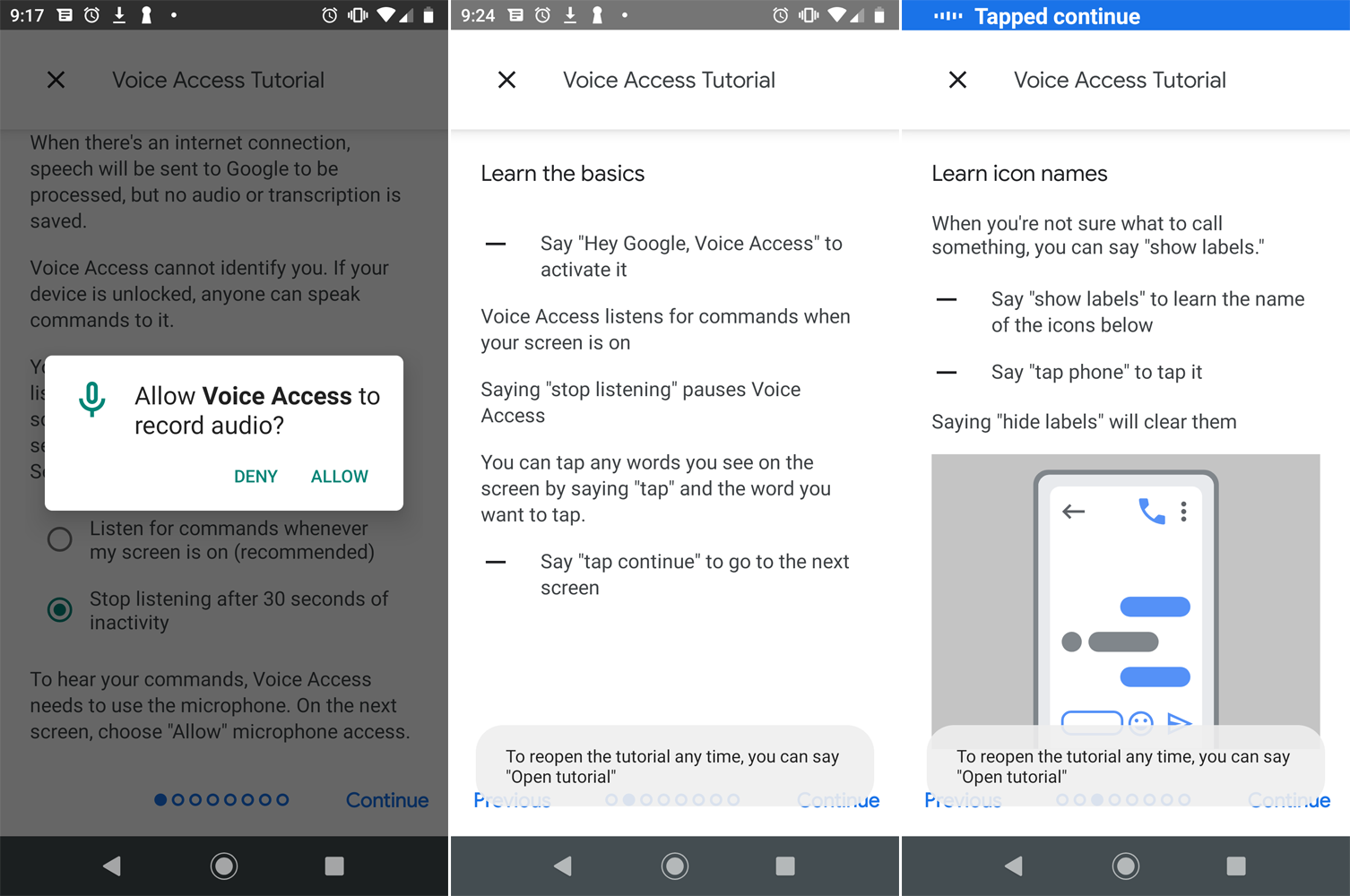
Bagian selanjutnya dari tutorial menjelaskan cara menampilkan kisi di layar Anda untuk navigasi yang lebih mudah. Gunakan suara Anda untuk menampilkan kisi, lalu sembunyikan.
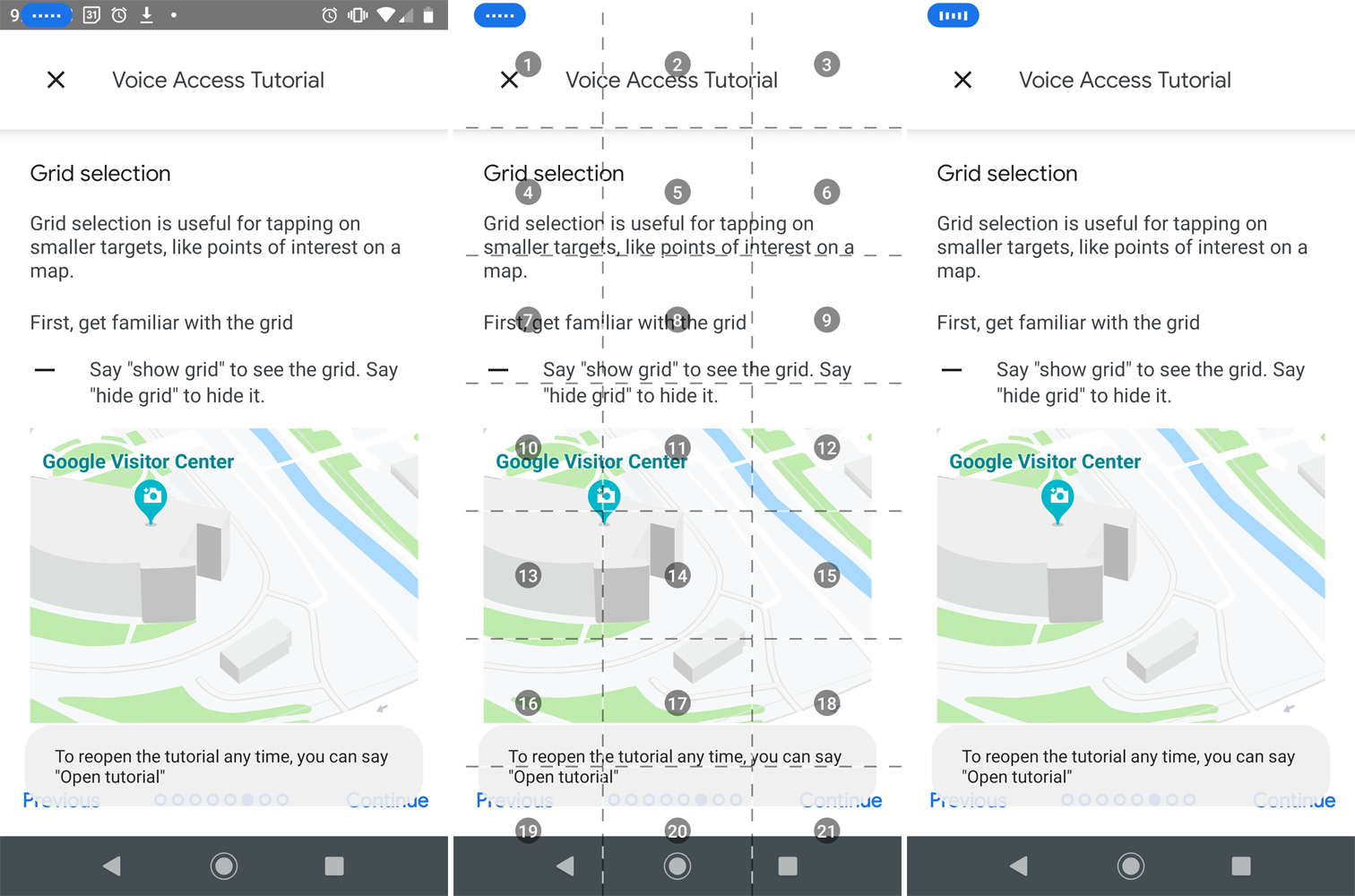
Layar terakhir menjelaskan cara mendapatkan bantuan jika Anda tidak yakin dengan apa yang dapat Anda katakan. Aplikasi akan menampilkan frasa berbeda yang dapat Anda ucapkan untuk melakukan tindakan tertentu, serta daftar tindakan berdasarkan kategori.
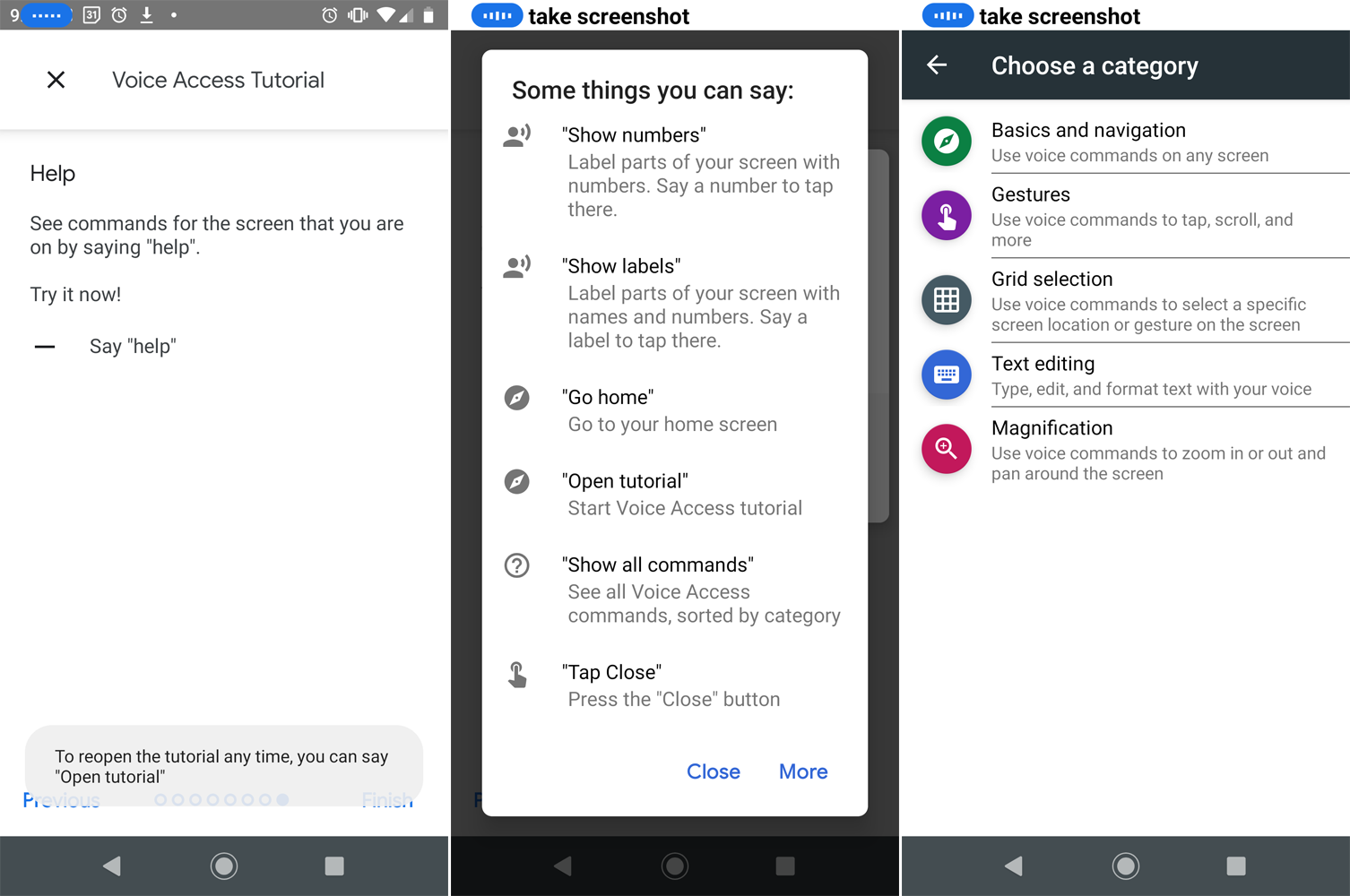
Nyalakan dan Matikan Akses Suara
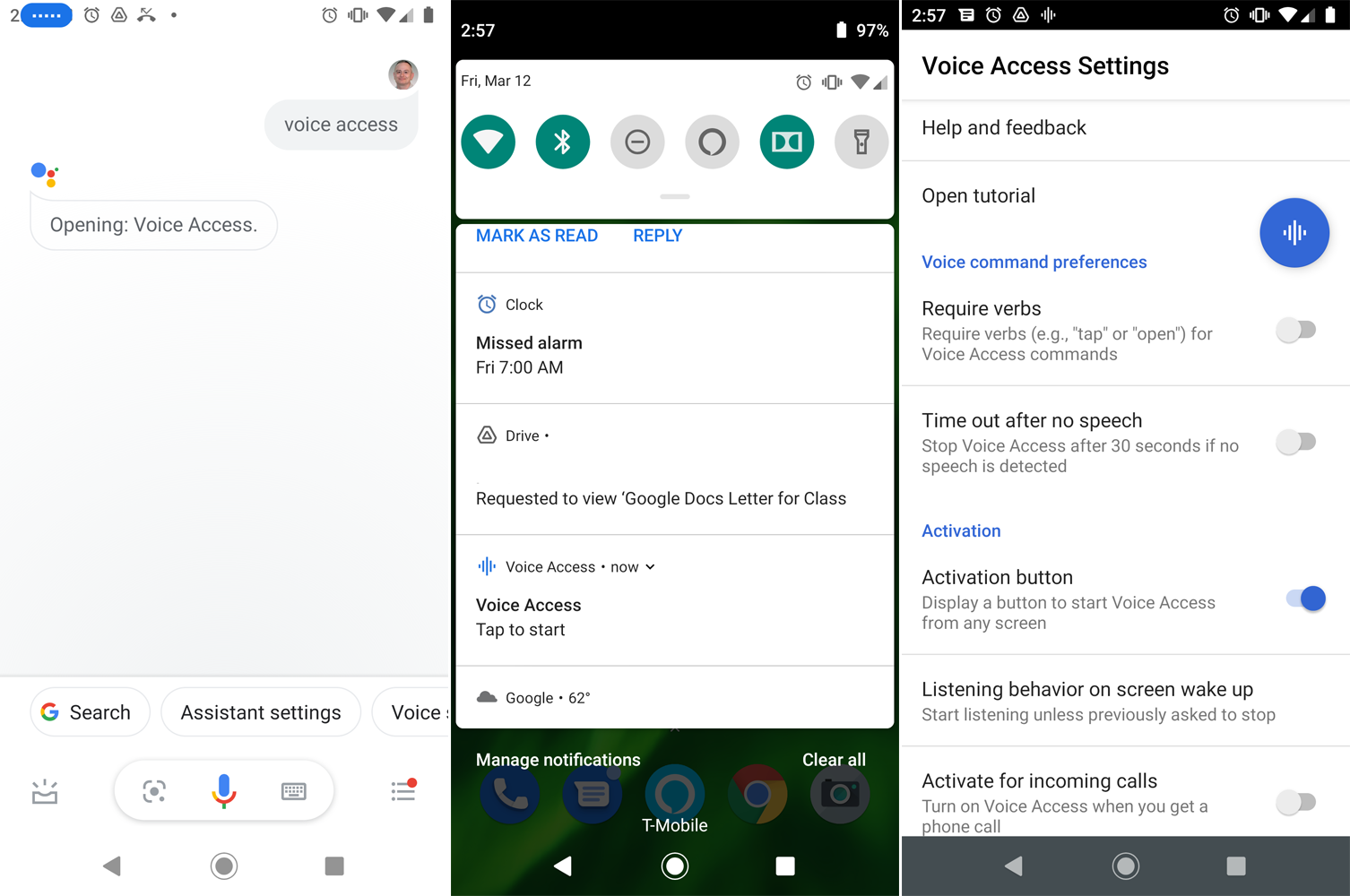
Jika Anda memiliki Akses Suara untuk mendengarkan, Anda dapat menonaktifkannya dengan mengatakan "berhenti mendengarkan". Anda selalu dapat mengaktifkan kembali Asisten Suara dengan empat cara berbeda:
Dengan deteksi "Ok Google", ucapkan "Ok Google, Akses Suara".
Geser ke bawah untuk melihat notifikasi Anda dan ketuk salah satu yang mengatakan "Akses Suara Ketuk untuk Memulai."
Ketuk ikon untuk aplikasi Akses Suara di layar beranda Anda.
Siapkan tombol aktivasi Akses Suara. Untuk melakukannya, buka Pengaturan > Aksesibilitas > Akses Suara > Pengaturan . Di bagian Aktivasi, nyalakan sakelar untuk tombol Aktivasi. Tombol aktivasi biru kemudian muncul di layar Beranda Anda. Ketuk untuk mengaktifkan fitur tersebut.

Cara Menggunakan Akses Suara
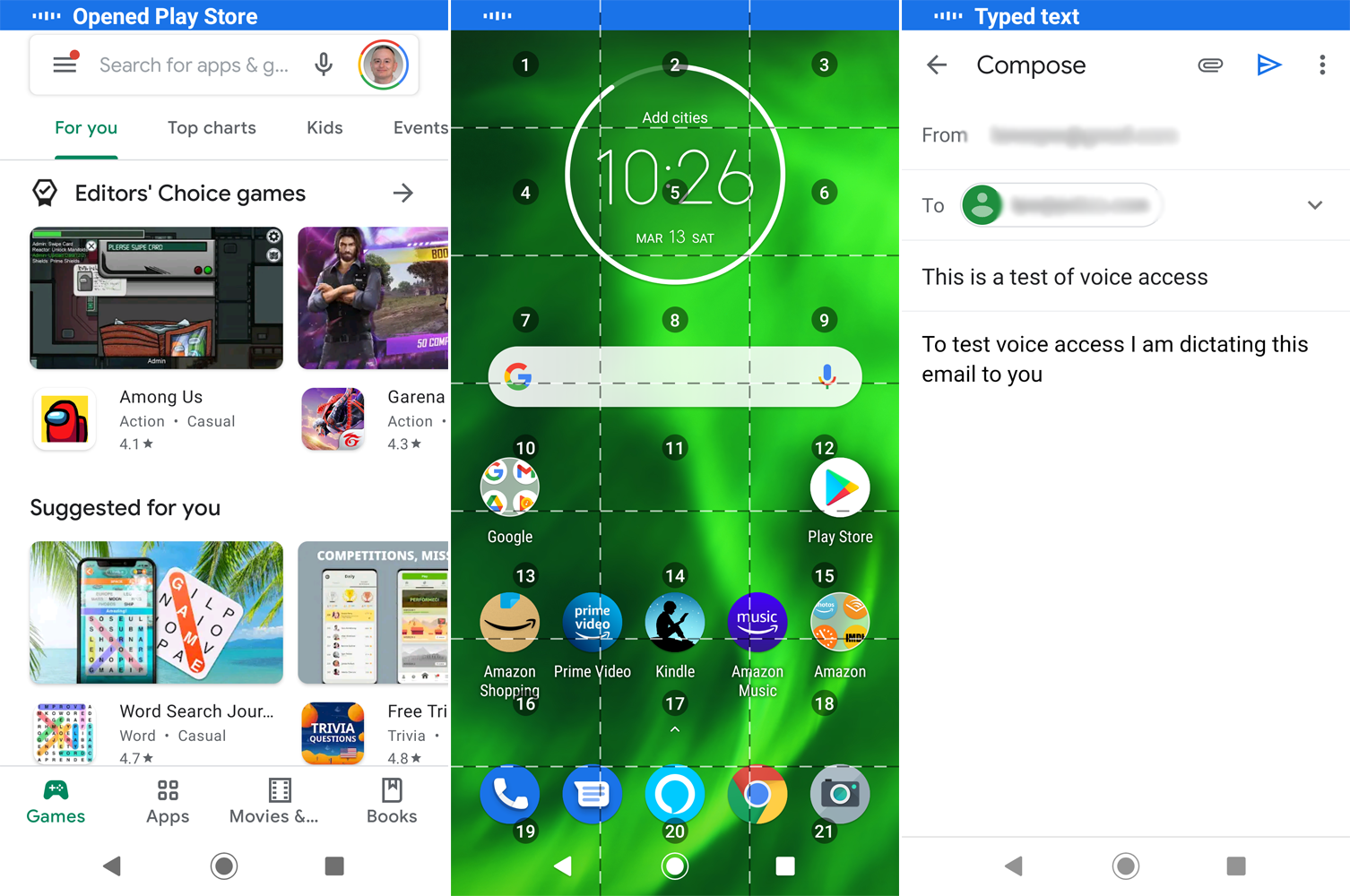
Sekarang semuanya sudah diatur, Anda dapat mulai menggunakan Akses Suara secara nyata. Aktifkan fitur tersebut dan coba buka beberapa aplikasi dengan mengatakan "Buka Gmail", "Buka YouTube", atau "Buka kamera". Anda dapat melakukan panggilan telepon dengan mengatakan “Panggil [nama orang].”
Untuk menavigasi layar dengan label, ucapkan "Tampilkan Label". Anda kemudian dapat memilih objek individual dengan mengucapkan label tertentu, seperti “Ketuk 5” atau “Ketuk 8”. Tempatkan kotak di layar dengan mengucapkan "Tampilkan kotak", lalu pilih objek atau area di layar dengan mengucapkan nomor terkait, seperti dalam "Ketuk 3" atau "Ketuk 12." Setelah selesai, ucapkan "Sembunyikan kisi".
Direkomendasikan oleh Editor Kami


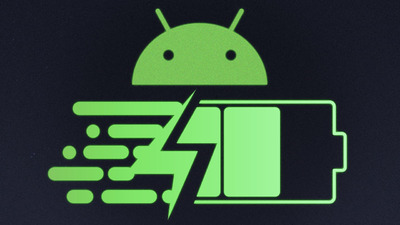
Jika Anda membuka browser dan melihat elemen bernama di situs web atau halaman pencarian tertentu, Anda cukup memberi tahu Voice Assist untuk mengetuknya berdasarkan nama. Jika tidak, Anda dapat menggunakan label atau kisi untuk mengetuk item tertentu.
Anda dapat mendiktekan konten email dengan membuka aplikasi, seperti Gmail, dan mengucapkan “Tap Compose.” Sebutkan nama atau alamat email penerima. Ucapkan "Ketuk Subjek," lalu tentukan baris subjek. Ucapkan “Ketuk Tulis email” dan diktekan pesan email. Saat Anda siap mengirimnya, ucapkan "Ketuk Kirim".
Ubah Pengaturan Akses Suara
Jika Anda membutuhkan bantuan, ingin memutar ulang tutorial, atau mengubah serangkaian opsi, buka Pengaturan > Aksesibilitas > Akses Suara > Pengaturan . Ketuk perintah Akses Suara untuk melihat kategori yang berbeda dalam menggunakan fitur tersebut. Ketuk Bantuan dan umpan balik untuk mengakses halaman dukungan Google di Akses Suara. Ketuk Buka tutorial untuk melihat tutorial lagi.
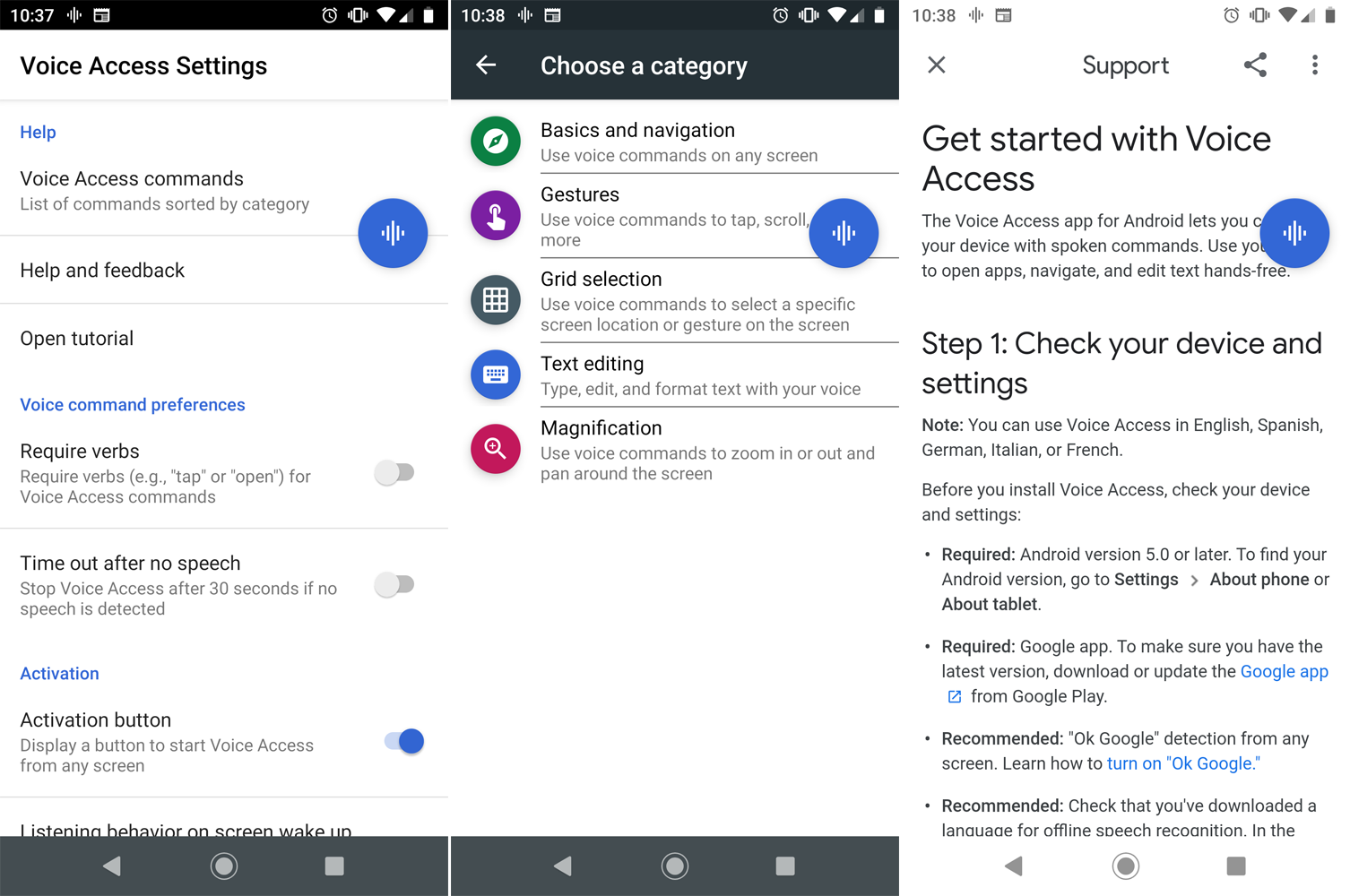
Di bawah Preferensi perintah suara, Anda dapat memilih apakah memerlukan kata kerja atau tidak, seperti “ketuk” atau “buka” untuk memilih objek atau area di layar. Anda juga dapat memberi tahu Akses Suara untuk mati jika 30 detik berlalu tanpa ucapan apa pun.
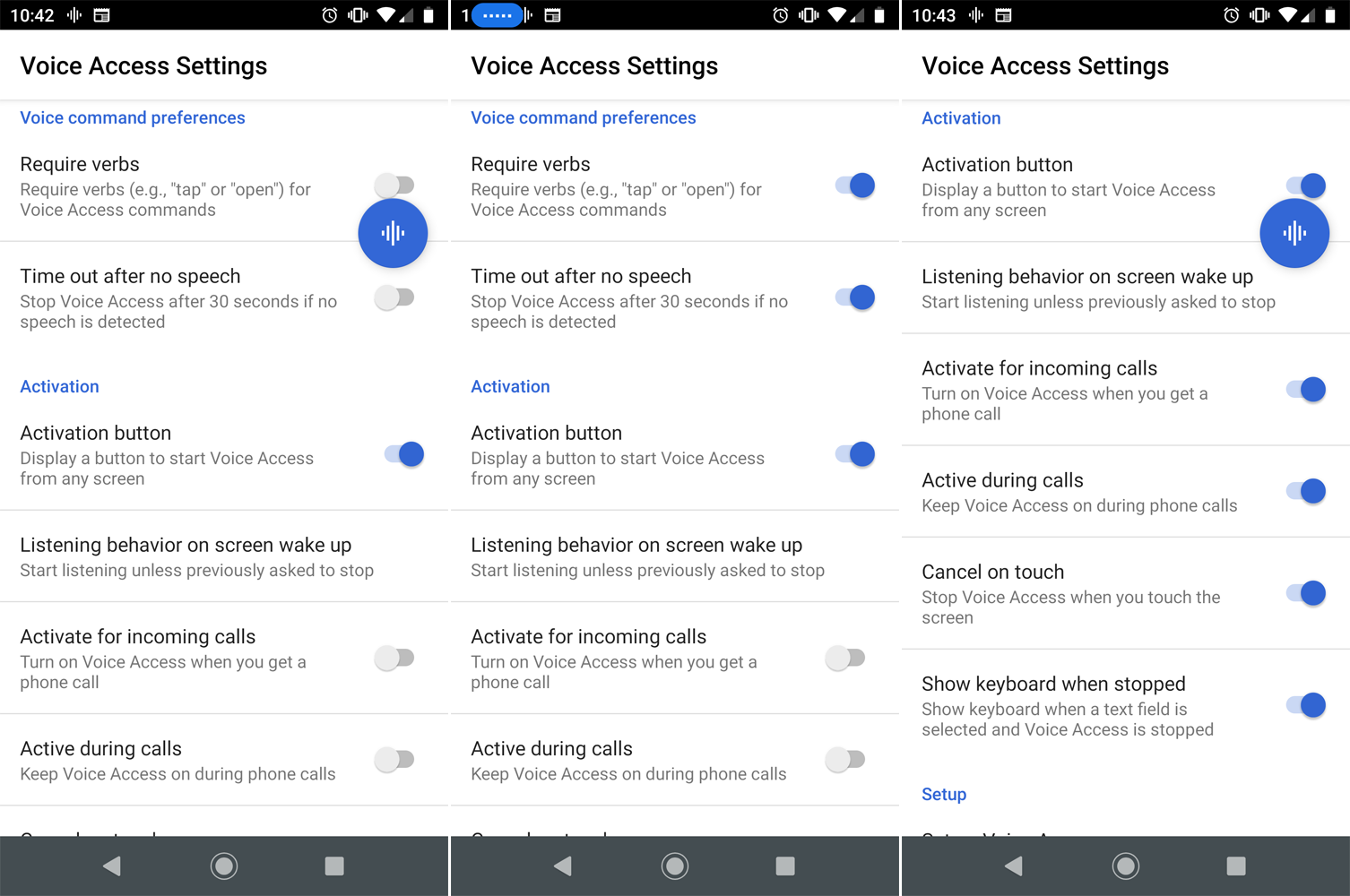
Di bawah Aktivasi, Anda dapat menampilkan atau menyembunyikan tombol Aktivasi, memberi tahu Akses Suara untuk mendengarkan saat ponsel Anda bangun, mengaktifkan fitur saat Anda menerima panggilan telepon, tetap aktif selama panggilan telepon, menghentikan Akses Suara saat Anda menyentuh layar, dan tampilkan keyboard saat bidang teks dipilih.
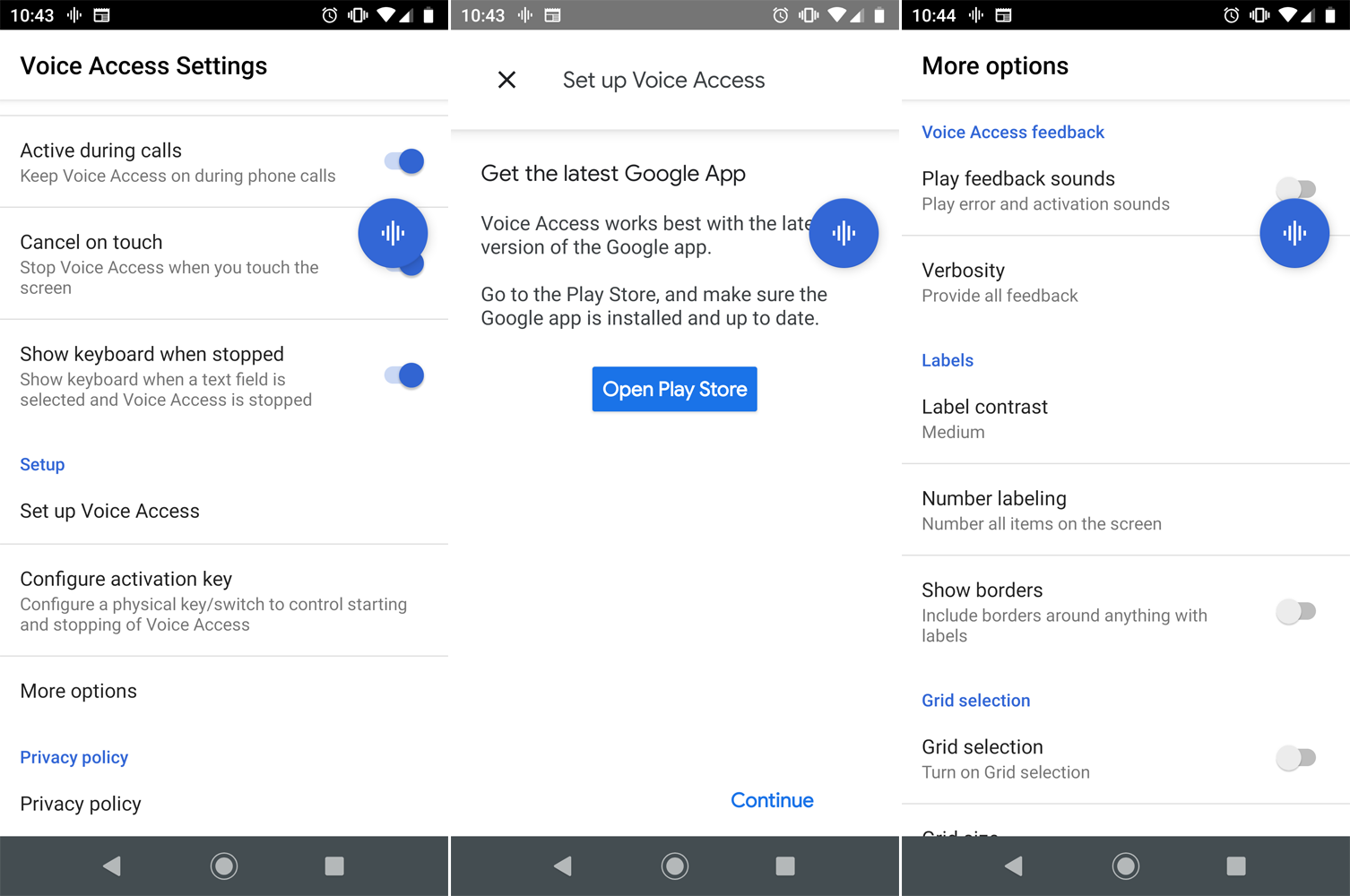
Pilih Atur Akses Suara untuk mengatur fitur lagi jika tidak berfungsi dengan benar atau merespons suara Anda secara akurat. Anda juga dapat membuat kunci aktivasi untuk mengaktifkan dan menonaktifkan Akses Suara. Ketuk Opsi lainnya untuk melihat opsi umpan balik, label, dan kisi Akses Suara.
